
สารบัญ:
- ผู้เขียน John Day [email protected].
- Public 2024-01-30 13:04.
- แก้ไขล่าสุด 2025-01-23 15:12.


ไม่นานมานี้ ฉันเริ่มดูวิดีโอ YouTube เกี่ยวกับการแก้ไขคอนโซลเกมทุกประเภท ส่วนใหญ่ คอนโซลเหล่านี้มีปัญหาทั่วไป: ทุกอย่างทำงานได้ แต่จอแสดงผล และโดยปกติ การเปลี่ยนพอร์ต hdmi ก็เพียงพอที่จะแก้ไขปัญหาได้
หลังจากดูวิดีโอเหล่านี้แล้ว ฉันรู้สึกมั่นใจว่าฉันสามารถทำเองได้ ฉันจึงไปที่ Ebay และซื้อ Xbox one S พร้อมพอร์ต HDMI ที่เสียหายในราคา 40 ยูโร
เมื่อพัสดุมาถึงและถอดแยกชิ้นส่วน Xbox ฉันพบว่าความเสียหายนั้นแย่กว่าที่ฉันคาดไว้มาก ที่แย่กว่านั้นสำหรับมือใหม่อย่างฉัน มีบทช่วยสอนไม่กี่อย่างเกี่ยวกับวิธีแก้ไขพอร์ต HDMI ที่มีแผ่นอิเล็กโทรดที่ชำรุดและไม่มีอะไรเกี่ยวกับ Xbox
ขั้นตอนที่ 1: เครื่องมือและวัสดุ
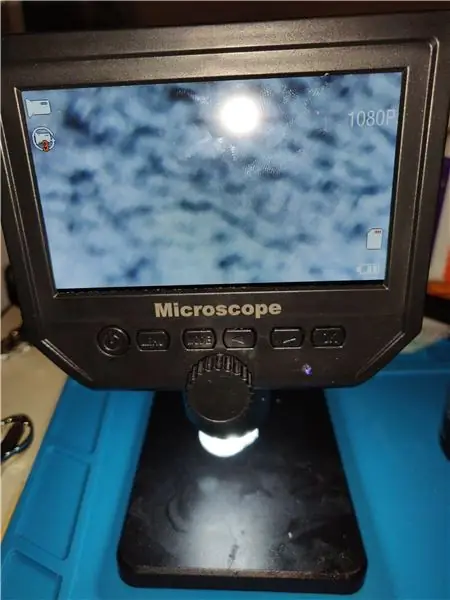


เครื่องมือ
หัวแร้งหัวแหลม
กล้องจุลทรรศน์อิเล็กทรอนิกส์
มัลติมิเตอร์ (โหมดต่อเนื่อง)
กรรไกร
หลอด UV (ใช้สำหรับการอบแห้งหน้ากากประสาน)
เครื่องเป่าลม
แหนบ
วัสดุ
XBOX หนึ่งพอร์ต S HDMI
ลวดเคลือบ 0.1 มม.
ลวดบัดกรี
ฟลักซ์การบัดกรี
หน้ากากประสาน
ไอโซโพรพิลแอลกอฮอล์
ขั้นตอนที่ 2: การถอดประกอบเครื่องและประเมินความเสียหาย


ในการถอดแยกชิ้นส่วน ฉันได้ทำตามบทช่วยสอนของ youtube (คุณจะพบวิดีโอมากมายเกี่ยวกับเรื่องนี้) ในการเข้าถึงพอร์ต hdmi อย่างอิสระ คุณจะต้องนำเมนบอร์ดออกจากเคสและนำทุกอย่างที่เชื่อมต่ออยู่ออก
เมื่อถอดแยกชิ้นส่วนเสร็จแล้ว ฉันพบว่าพอร์ต hdmi นั้นมีรูปร่างที่แย่กว่าที่ฉันคิดไว้มากอย่างที่คุณเห็นในภาพ: แท็บจำนวนมากเสียหาย ดังนั้นการแก้ไขง่ายๆ จึงไม่ใช่ตัวเลือก ในฐานะมือใหม่ ฉันไม่รู้ว่าจะแก้ไขความเสียหายประเภทนี้ได้อย่างไร ดังนั้นฉันจึงตัดสินใจทิ้งทุกสิ่งทุกอย่างและทำวิจัยเพื่อหาวิธีที่ดีที่สุดในการแก้ไข
ขั้นตอนที่ 3: แก้ไขหน่วย
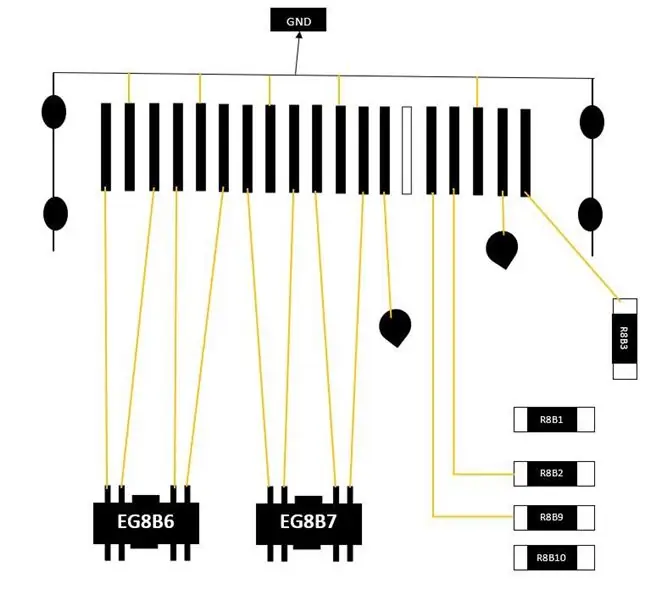



ตอนแรก ฉันคิดว่าฉันสามารถติดแถบที่หักกลับมาบนเมนบอร์ดได้ (แท็บทั้งหมดยังคงเชื่อมต่อกับสายไฟ) ในการทำเช่นนั้น ฉันซื้อกาวทนความร้อนสำหรับการเชื่อม GB (เพื่อให้สามารถบัดกรีได้ในภายหลัง) นอกจากจะทำให้สถานการณ์ยุ่งเหยิงขึ้นแล้ว สารละลายกาวไม่ได้ช่วยอะไรเลย: แท็บพอร์ต hdmi มีขนาดเล็กมาก และแม้แต่เข็มก็ไม่เล็กพอที่จะให้ผู้ใช้ทากาวได้ ฉันกลับมาค้นคว้าอีกครั้ง และนั่นคือเมื่อ ฉันค้นพบว่าการใช้ลวดเคลือบเป็นโอกาสเดียวที่ฉันจะได้รับสิทธิ์นี้ นอกจากนั้น ฉันยังสั่งกล้องจุลทรรศน์อิเล็กทรอนิกส์ เนื่องจากเป็นวิธีเดียวที่จะทำงานกับส่วนประกอบเล็กๆ เช่นนี้ได้
เมื่อได้ของที่ต้องการครบแล้ว ผมก็เริ่มฝึกลวดเคลือบและกล้องจุลทรรศน์บนกระดานเก่าที่ชำรุดจนสามารถใช้งานได้อย่างถูกต้อง
ก่อนเริ่มทำงานบนเมนบอร์ด Xbox ฉันรู้สึกว่าการมีไดอะแกรมพร้อมการเชื่อมต่อทั้งหมดที่จำเป็นสำหรับพอร์ต hdmi เป็นสิ่งสำคัญสำหรับฉัน สิ่งนี้มีประโยชน์มากเพราะช่วยให้ฉันสามารถค้นหาวิธีที่ดีที่สุดในการจัดการงาน จากนั้นฉันก็ปัดฝุ่นเมนบอร์ดด้วยเครื่องเป่าลมและทำความสะอาดด้วยไอโซโพรพิลแอลกอฮอล์เพื่อเตรียมสำหรับกระบวนการบัดกรี
เมื่อฉันได้ทุกอย่างที่ต้องการแล้ว ฉันเริ่มกระบวนการบัดกรีที่น่าเบื่อซึ่งใช้เวลาหลายชั่วโมง: อันดับแรก ฉันใช้ชั้นบาง ๆ ของบัดกรีบนลวดเคลือบ จากนั้นจึงเพิ่มฟลักซ์บางส่วนบนลวดและพินเพื่อบัดกรีก่อนที่จะบัดกรีอย่างระมัดระวัง. หลังจากนั้นก็ตัดลวดให้ได้ความยาวที่ถูกต้องแล้วบัดกรีที่ปลายอีกด้านโดยใช้เทคนิคเดียวกับเมื่อก่อน เมื่อบัดกรีเสร็จแล้ว ฉันตรวจสอบทุกพินเพื่อความต่อเนื่องโดยใช้มัลติมิเตอร์จนกระทั่งทุกอย่างเรียบร้อย
ขั้นตอนที่ 4: การทดสอบหน่วย


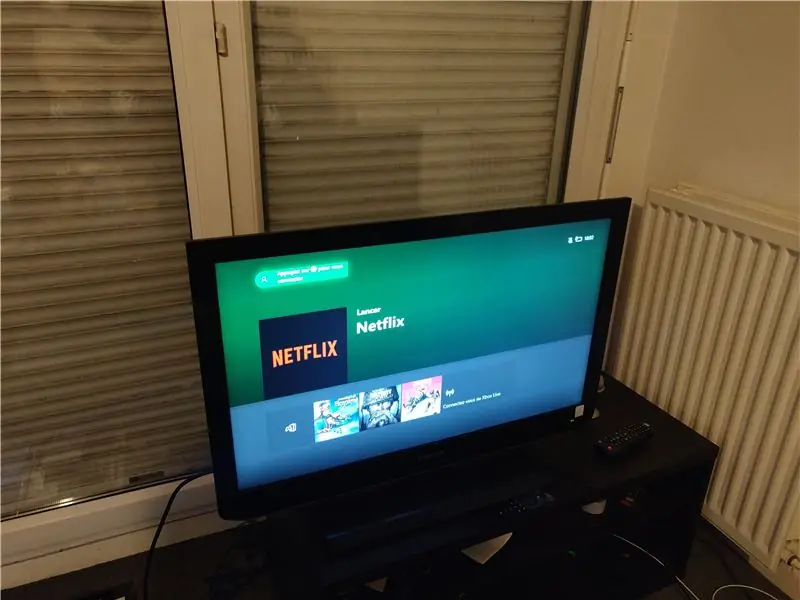
หลังจากตรวจสอบทุกอย่างด้วยมัลติมิเตอร์ และก่อนที่จะเชื่อมต่อเครื่องอีกครั้ง ฉันทำความสะอาดสารตกค้างของฟลักซ์ด้วยไอโซโพรพิลแอลกอฮอล์และแปรงทาสีขนาดเล็ก และทำให้แน่ใจว่าไม่มีเศษโลหะบัดกรีเหลืออยู่
สุดท้าย ฉันเชื่อมต่อทุกอย่างเข้ากับเมนบอร์ด (ฉันไม่ได้ใส่กลับเข้าไปในเคสเพื่อให้สามารถตัดการเชื่อมต่อได้อย่างรวดเร็วหากต้องการทำงานมากกว่านี้) และเชื่อมต่อพอร์ต hdmi ใหม่เข้ากับทีวีของฉันและเปิดเครื่อง
ในตอนแรก ไม่มีอะไรเกิดขึ้น ดังนั้นฉันจึงเริ่มใช้แรงกดบนแท็บเบา ๆ และด้วยความยินดีอย่างยิ่ง รูปภาพก็ปรากฏขึ้นในที่สุด ฉันยกเลิกการเชื่อมต่อและขายแท็บที่น่าสงสัยบางส่วนก่อนที่จะเชื่อมต่อใหม่ คราวนี้รูปภาพปรากฏขึ้นทันทีและทุกอย่างเรียบร้อยดี
หลังจากตรวจดูให้แน่ใจว่าอุปกรณ์ได้รับการแก้ไขแล้ว ฉันถอดทุกอย่างออกเพื่อใช้หน้ากากประสานเพื่อป้องกันสายเคลือบบาง ๆ และใช้แสงยูวีบนหน้ากากเพื่อให้แห้งอย่างรวดเร็ว และการแก้ไขนี้ก็เสร็จสิ้น!!
ฉันหวังว่าคำแนะนำนี้จะเป็นประโยชน์สำหรับใครบางคน
ขอขอบคุณ!
แนะนำ:
วิธีจับคู่คอนโทรลเลอร์ Xbox One กับแล็ปท็อป Windows 10: 16 ขั้นตอน

วิธีจับคู่คอนโทรลเลอร์ Xbox One กับแล็ปท็อป Windows 10: คุณจะต้องมี:Xbox ControllerWindows 10 Laptop
เลี่ยงการแบนการสื่อสาร Xbox One: 6 ขั้นตอน

เลี่ยงการแบนการสื่อสารของ Xbox One: เคยได้รับรายงานจากคนที่คุณต่อต้านโดยบอกว่าคุณใช้ภาษาที่ไม่เหมาะสมบน xbox มาก่อน และไม่สามารถพูดคุยกับเพื่อนของคุณเมื่อใดก็ตามที่พวกเขาเข้ามา แม้ว่าคุณจะไม่ใช่คนที่พูดบางอย่างก็ตาม ตอนนี้มีวิธีและทั้งหมด
DIY Xbox One Controller ชุดแบตเตอรี่แบบชาร์จไฟได้ (โครงการอยู่ระหว่างดำเนินการ): 3 ขั้นตอน (พร้อมรูปภาพ)

DIY Xbox One Controller Rechargeable Battery Pack (โครงการอยู่ในความคืบหน้า): ก่อนที่เราจะเจาะลึกรายละเอียด ฉันต้องการกล่าวถึงชื่อ โปรเจ็กต์นี้อยู่ในระหว่างดำเนินการเนื่องจากการค้นพบบางอย่างหลังจากการทดสอบการออกแบบครั้งแรก ที่กล่าวว่าฉันกำลังออกแบบบอร์ดใหม่เพื่อรองรับการเปลี่ยนแปลงบางอย่างที่ฉันจะทำต่อไป ฉันครอบคลุม e
วิธีถอดแยกชิ้นส่วนเมาส์ MAC โดยสมบูรณ์ - ล้าง/ซ่อมแซม/ม็อด: 6 ขั้นตอน

วิธีถอดแยกชิ้นส่วนเมาส์ MAC โดยสมบูรณ์ - ทำความสะอาด/ซ่อมแซม/ม็อด: สถานการณ์: ลูกเลื่อนเมาส์ MAC ของคุณเลื่อนไม่ถูกต้อง ไม่ว่าจะเลื่อนลงเหมือนในกรณีของฉันหรือบนหรือรอบๆ โดยทั่วไป Action (Multiple Choice): A) ซื้อเมาส์ใหม่ B) ทำความสะอาดเจ้าแมลงตัวน้อย C) ใช้เฉพาะแทร็คแพด (ตัวเลือกแล็ปท็อปเท่านั้น)
ซื้อ ซ่อมแซม และขายอุปกรณ์อิเล็กทรอนิกส์ที่มีปัญหาด้วยความรู้เพียงเล็กน้อย: 6 ขั้นตอน

ซื้อ ซ่อมแซม และขายอุปกรณ์อิเล็กทรอนิกส์ที่มีปัญหาด้วยความรู้น้อยที่สุด: หมายเหตุ: ผู้แนะนำนี้ได้เข้าร่วมการแข่งขัน Epilog และ United States of Efficiency ถ้าคุณชอบมันในทุกวิถีทางที่เป็นไปได้ อย่าลืมให้คะแนนและ/หรือโหวตให้มัน!สรุปเหตุผลในการทำเช่นนี้:- คุณช่วยลดสิ่งที่น่ารังเกียจในหลุมฝังกลบ
